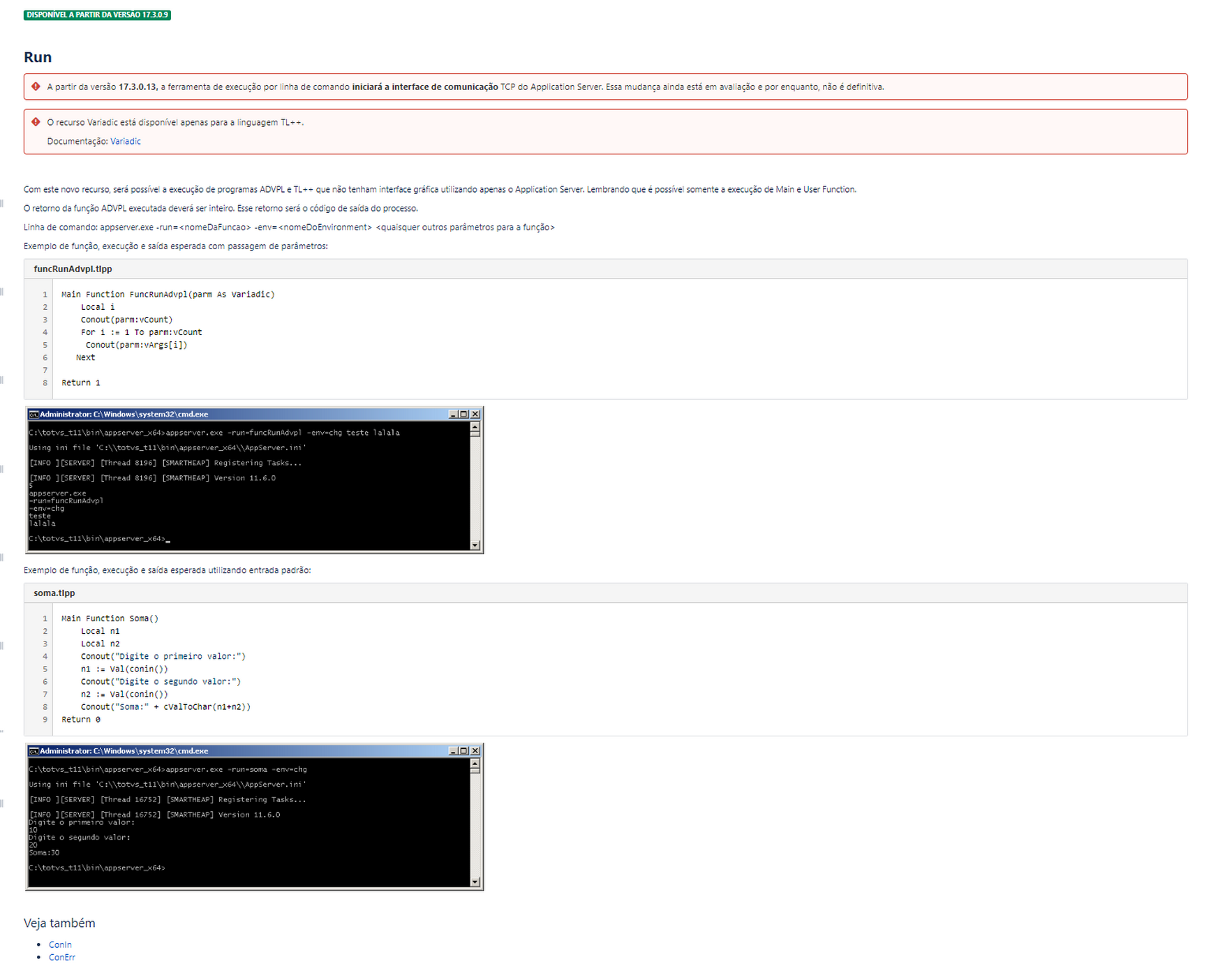Histórico da Página
Instalação e configuração build 20.3.1.xx (Harpia) para produto Logix
| Informações | ||||||||||||||||||
|---|---|---|---|---|---|---|---|---|---|---|---|---|---|---|---|---|---|---|
| ||||||||||||||||||
|
| Painel | ||||||||
|---|---|---|---|---|---|---|---|---|
| ||||||||
| ATENÇÃO O Build 64 Bits para LOGIX está disponível temporariamente apenas para clientes que estão em fase PILOTO de migração do build 32 x 64 bits. Assim que estiver disponível na Central de Downloads para todos os clientes Logix, será informado aqui o LINK para acesso. |
Page Tree root 01 - Instalação build HARPIA - LGX
Objetivo
Aqui nesta página estão registradas algumas orientações relacionadas a instalação e configuração do binário Harpia (AppServer, Smartclient, outros) para uso com o produto Logix, sendo:
Mudanças em relação ao build 7.00.131227A (32 bits)
Algumas novidades
Ajustes de configurações
1. Introdução Âncora 1.Introdução 1.Introdução
| 1.Introdução | |
| 1.Introdução |
O binário TOTVS Application Server e TOTVS Smartclient, disponível na arquitetura 64 bits para o Logix, é conhecido sob o nome HARPIA e o número de controle de revisão tem como prefixo 20.3.1.xx, sendo xx um número incremental a cada nova revisão liberada oficialmente no portal Totvs.
A disponibilização do build na arquitetura 64 bits traz vários benefícios, sendo que os principais envolvem maior velocidade e robustez, devido a maior capacidade de processamento e uso de memória RAM,
Para saber mais sobre o modelo operacional do Build Appserver clique AQUI.
2. O que foi descontinuado?
Veja o que não poderá mais ser utilizado a partir do TOTVS Application Server 20.3.1.x e quais serão as novas alternativas de ferramentas:
| Balanceamento de conexõesSmartClient X AppServer | LOAD BALANCE (AppServer Master X AppServer Slaves) | TOTVS Broker |
| IDE de desenvolvimento | TOTVS Developer Studio Versão 11.3 | TOTVS Developer Studio para VSCode |
| TOTVS Monitor (totvsmonitor.exe) | TOTVS Monitor Electron ou TDS-VSCode (Monitor) |
3. O que há de novo?
O nome dos binários mudou para o produto Logix .
Agora o prefixo TOTVS não existe mais e TOTVSAppServer passou para AppServer (a partir do build 20.3.1.x) e TOTVSSmartclient passou para Smartclient (a partir do build 17.3.0.xx).
A partir do build Harpia existe uma nova forma de controle do repositório de objetos (RPO), com o conceito de RPOs segregados, onde o ambiente passará a acessar dois RPOs, sendo:
- um RPO padrão (default), que será distribuído pela TOTVS, como já ocorre com o build 32 bits e,
- outro RPO customizado (custom), onde constarão todos os fontes e recursos customizados do ambiente de clientes.
Sendo assim, as funcionalidades customizadas de usuário deixarão de fazer parte do RPO padrão, como ocorre até então no build 32 bits e passarão a fazer parte exclusivamente de um novo RPO denominado Custom. Para mais detalhes acesse Application Server - RPOs Segregados.
A partir do build 20.3.1.xx é possível realizar compilações e execuções por linha de comando, utilizando o próprio binário do AppServer. Quer saber mais desta novidade?
| Expandir | |||||||||||||
|---|---|---|---|---|---|---|---|---|---|---|---|---|---|
| |||||||||||||
|
| Expandir | |||||||
|---|---|---|---|---|---|---|---|
| |||||||
|
A porta de comunicação entre TOTVS Application Server X TOTVS SmartClient passa a trafegar dados de forma segura. Para mais detalhes acesse Application Server - Porta Multiprotocolo.
Visando facilitar este processo de migração do build 32 bits para 64 bits, a equipe de Framework liberou uma NOVA FERRAMENTA
denominada Assistente de Configuração LOGIX, onde será possível realizar a Instalação, Migração e Atualização de build a partir da versão Harpia.
| Expandir | |||||||||||||||||||||||||||||||||||||||||||||||||||||||||||||||||||||||||||||||||||||||||||||||||
|---|---|---|---|---|---|---|---|---|---|---|---|---|---|---|---|---|---|---|---|---|---|---|---|---|---|---|---|---|---|---|---|---|---|---|---|---|---|---|---|---|---|---|---|---|---|---|---|---|---|---|---|---|---|---|---|---|---|---|---|---|---|---|---|---|---|---|---|---|---|---|---|---|---|---|---|---|---|---|---|---|---|---|---|---|---|---|---|---|---|---|---|---|---|---|---|---|---|
| |||||||||||||||||||||||||||||||||||||||||||||||||||||||||||||||||||||||||||||||||||||||||||||||||
|
A partir do build 20.3.1.xx está disponível a ferramenta Application BTMonitor (Business Transaction), que permite o monitoramento de transações de negócio, gerenciado pela ferramenta externa AppDynamics. Para mais informações acesse Application Server - BTMonitor
4. Pré-requisitos para instalação e uso
Download do Build na versão mais atual disponível para produto Logix. Acesse a Central de Downloads Totvs e veja builds do AppServer e Smartclient.
Download e instalação de Drivers Client de conexão com o tipo de Banco de Dados utilizado no produto Logix (Oracle, Informix ou Microsoft SQLServer);
Download do RPO Oficial Logix disponível na Central de Downloads Totvs, avaliando sempre a versão de pacote compatível com o pacote Logix que será utilizado. Este RPO será o RPO Default;
Instalação e configuração de AppServer(s) e SmartClient;
Aplicação de patches, seja patch RPO Totvs ou patch RPO Custom.
| Expandir | ||
|---|---|---|
| ||
A aplicação de um patch no RPO Totvs ou RPO Custom será reconhecida automaticamente no momento da aplicação do patch considerando as seguintes premissas: Quando o patch tiver sido gerado com token de compilação, que é gerado pela TOTVS para atualização de RPO padrão, a atualização do RPO padrão será aplicada se o nome do RPO coincidir com o nome do RPO para o qual o patch foi também gerado. Quando o patch tiver sido gerado sem token de compilação, a atualização do RPO Custom será aplicada somente se o nome do RPO Custom coincidir com o que estiver configurado no ambiente selecionado para aplicação do patch. O patch para atualização de RPO Custom é gerado no caso de customizações implementadas e compiladas sem TOKEN de compilação. O Token de compilação é utilizado apenas nos ambientes internos de desenvolvimento e pela expedição da TOTVS. Na seção [APP_MONITOR] informar chave ENABLE=0; Na seção [GENERAL] informar chave BUILDKILLUSER=1; Manter serviços REST e JOB do appserver inativos para não deixar o RPO em uso. |
Compilação dos fontes/recursos customizados (específicos) para gerar o RPO Custom;
Conforme mencionado no item 3. O que há de novo?, existe agora no Build AppServer o controle de RPOs segregados e com isso todos os fontes/recursos específicos que, anteriormente, estavam disponíveis no RPO único do produto Logix, agora ficarão disponíveis única e exclusivamente num RPO que denominamos como RPO CUSTOM e este fica separado do RPO padrão do produto ao qual denominamos RPO DEFAULT.
Como posso obter ou gerar o RPO CUSTOM com os fontes e recursos customizados (específicos)?
| Expandir | |||||||
|---|---|---|---|---|---|---|---|
| |||||||
Se os fontes e recursos customizados são mantidos pela TOTVS, deverá ser realizada abertura de ticket solicitando envio dos fontes customizados para que possa realizar a compilação a partir do seu ambiente utilizando o build Harpia 64 bits, ou então, pode solicitar um patch a ser aplicado no RPO CUSTOM, que deverá ser gerado sem uso de token de compilação para que não ocorra problemas de funções duplicadas futuramente. Tenha em mãos a versão mais atual do arquivo de schema Logix (arquivo logix.sch que contempla layout de definição das tabelas do banco de dados Logix), utilizado para compilação de fontes com extensão .4GL e .PER; Separe todos os fontes e recursos customizados que deverão ser compilados para gerar o RPO CUSTOM; Caso utilize algum include com extensão .CH (include ADVPL) desenvolvido pela TOTVS, deve-se realizar o download do pacote de includes Logix mais atualizado clicando AQUI (link será disponibilizado em breve), ou entre em contato com equipe de atendimento Framework Logix; Instale e configure o Build AppServer, lembrando de configurar o caminho de includes no VSCode, utilizadas para compilação de fontes ADVPL, e configurar a chave FGLDBPATH que deverá ser informada na seção do ambiente do arquivo appserver.ini utilizado para a compilação. A chave FGLDBPATH deverá apontar para uma pasta local do servidor onde foi armazenado o arquivo de schema logix.sch usado na compilação de fontes .4GL e .PER; Na seção [APP_MONITOR] informar chave ENABLE=0; Na seção [GENERAL] informar chave BUILDKILLUSER=1; Manter serviços REST e JOB do appserver inativos para não deixar o RPO em uso. Certifique-se de ter configurado corretamente a chave de ambiente chamada RPOCUSTOM no arquivo AppServer.ini com o caminho completo da pasta e nome do arquivo RPO que armazenará no servidor a compilação dos fontes customizados. Para mais detalhes acesse RpoCustom; Para compilar os fontes e recursos existem duas opções disponíveis, sendo:
|
Após teste de conexão do produto Logix com o ambiente AppServer e Smartclient instalados e configurados, avaliar outras configurações adicionais, como:
Balanceamento de conexões;
Configurações REST, HTTP, HTTPS, TELNET, WEBAPP, entre outros;
Configurações de atualização automática de Smartclient nas estações de trabalho.
5. Principais pontos de atenção na migração do build 32 bits para 64 bits
A ferramenta TOTVS Monitor, até então disponível com o executável para ambiente Windows TotvsMonitor.exe, foi substituída pelo Monitor Electron, que também é compatível com build 32 bits. Para mais detalhes acesse Monitor Electron.
Por ser binário com uma arquitetura diferente, não será possível utilizar a mesma estrutura de pastas e arquivos do build 32 bits, onde o processo de atualização sempre é feito de forma simples, apenas substituindo os atuais arquivos das pastas de TOTVS AppServer e TOTVS SmartClient.
Neste casoserá necessário criar nova estrutura de pastas para instalar o binário na arquitetura 64 bits.
O atual RPO utilizado no build 32 bits não é compatível com a nova arquitetura em 64 bits. Será preciso obter uma nova versão de RPO Logix compilado na arquitetura 64 bits.
O TOTVS SmartClient também foi atualizado para versão com arquitetura 64 bits, que contempla alguns componentes de resolução gráfica de maior qualidade e para ganhar desempenho.
| Expandir | |||||||
|---|---|---|---|---|---|---|---|
| |||||||
|
A ferramenta Console de Atualização Logix foi liberada em uma versão compatível para 64 bits.
Configurações de Variáveis de Ambiente no Sistema Operacional de instalação do TOTVS AppServer
| Expandir | |||||||||||||||||||||||||||||||||||||||||||||
|---|---|---|---|---|---|---|---|---|---|---|---|---|---|---|---|---|---|---|---|---|---|---|---|---|---|---|---|---|---|---|---|---|---|---|---|---|---|---|---|---|---|---|---|---|---|
| |||||||||||||||||||||||||||||||||||||||||||||
|
Configurações da Conexão do Banco de Dados pelo TOTVS AppServer
| Expandir | ||||||||||||||||||||||||||||||||||||||||||||||||||||||||||||||||||||||||||||||||||||||||||||||||||||||||||||||||||||||||||||||||||||||||||||||||||||||||||||||||||||||||||||||||||||||||||||||||||||||||||||||||||||||||||||
|---|---|---|---|---|---|---|---|---|---|---|---|---|---|---|---|---|---|---|---|---|---|---|---|---|---|---|---|---|---|---|---|---|---|---|---|---|---|---|---|---|---|---|---|---|---|---|---|---|---|---|---|---|---|---|---|---|---|---|---|---|---|---|---|---|---|---|---|---|---|---|---|---|---|---|---|---|---|---|---|---|---|---|---|---|---|---|---|---|---|---|---|---|---|---|---|---|---|---|---|---|---|---|---|---|---|---|---|---|---|---|---|---|---|---|---|---|---|---|---|---|---|---|---|---|---|---|---|---|---|---|---|---|---|---|---|---|---|---|---|---|---|---|---|---|---|---|---|---|---|---|---|---|---|---|---|---|---|---|---|---|---|---|---|---|---|---|---|---|---|---|---|---|---|---|---|---|---|---|---|---|---|---|---|---|---|---|---|---|---|---|---|---|---|---|---|---|---|---|---|---|---|---|---|---|---|---|---|---|---|---|---|---|---|---|---|---|---|---|---|---|
| ||||||||||||||||||||||||||||||||||||||||||||||||||||||||||||||||||||||||||||||||||||||||||||||||||||||||||||||||||||||||||||||||||||||||||||||||||||||||||||||||||||||||||||||||||||||||||||||||||||||||||||||||||||||||||||
|
Licenciamento
Para Informações relacionadas ao licenciamento acesse TOTVS License Server Virtual.
6. Como aplicar PATCHES e PACOTES de atualização no Logix?
A ferramenta oficial de atualização do Logix permanece sendo o Console de Atualização Logix, no entanto, ele foi disponibilizado na versão compatível com a arquitetura 64 bits. Acesse AQUI e baixe a versão identificada como X64.
| Painel | ||||
|---|---|---|---|---|
| ||||
| Caso não encontre a versão X64 disponível para o Console de Atualização Logix, entre em contato com nossa equipe de atendimento Framework Logix. |
7. Dicas
| Expandir | ||
|---|---|---|
| ||
|
8. Links Úteis
Plataforma homologada dos produtos desenvolvidos pela Tecnologia TOTVS
Application Server
Sistemas Operacionais Homologados - Application Server
Application Server - Como fazer
Application Server - Notas de release
Informações adicionais de processos e memória - Application Server - Chave ServerMemoryInfo
Application Server - Informações adicionais
Application Server - Linux packages
Application Server - BTMonitor
AppServer Command Line - Compilação por linha de comando
TOTVS Broker - Balanceamento de conexões
TOTVS Broker - Histórico de Versões
SmartClient
Sistemas Operacionais Homologados - SmartClient
SmartClient - Guia de instalação
SmartClient - Notas de release
Atualização automática de Smartclient Local - Application Server - seção [Update]
DBAccess
Banco de dados homologados - DBAccess
DBAccess - Como fazer
TOTVS Monitor
IDE de Desenvolvimento
Instalação VSCode + extensão TOTVS Developer Studio LOGIX
CONSOLE DE ATUALIZAÇÃO LOGIX
Como instalar o Console de Atualização Logix
Como configurar o Console de Atualização Logix
Como utilizar o Console de Atualização Logix
| Templatedocumentos |
|---|
| HTML |
|---|
<style>
.custom-button {
position: absolute;
top: 50px;
right: 35px;
}
.page-metadata div {
float: none !important;
margin: 4px 0 0 0 !important;
}
<!********TIRA O MENU LATERAL*********-->
div.theme-default .ia-splitter #main {
margin-left: 0px;
}
.ia-fixed-sidebar, .ia-splitter-left {
display: none;
}
#main {
padding-left: 10px;
padding-right: 10px;
overflow-x: hidden;
}
.aui-header-primary .aui-nav, .aui-page-panel {
margin-left: 0px !important;
}
.aui-header-primary .aui-nav {
margin-left: 0px !important;
}
.aui-tabs.horizontal-tabs>.tabs-menu>.menu-item.active-tab a::after {
background: #FF9900; !important
}
.menu-item.active-tab {
border-bottom: none !important;
}
<!****************************-->
</style> |